Как защитить свои чаты Telegram паролем; Включить блокировку отпечатков пальцев
За последние несколько недель многие пользователи смартфонов начали использовать Telegram, и он стал одним из лучших приложений в магазинах приложений. Это приложение также предлагает некоторые дополнительные функции, которые отличают его от WhatsApp, который вызывал проблемы с конфиденциальностью у многих после изменения его политики. Если вы пользуетесь Telegram и беспокоитесь о своей конфиденциальности и безопасности, вы попали в нужную статью. Мы уже говорили о том, как вы можете использовать блокировку отпечатков пальцев в WhatsApp, а сегодня мы поговорим о блокировке отпечатков пальцев для Telegram, чтобы вы могли защитить свои чаты.
Также прочтите | Как отправлять исчезающие сообщения в WhatsApp, Telegram, Signal
Программы для Windows, мобильные приложения, игры - ВСЁ БЕСПЛАТНО, в нашем закрытом телеграмм канале - Подписывайтесь:)
Защитите свои чаты Telegram
Telegram имеет встроенную функцию блокировки паролем, которая очень похожа на WhatsApp. Вот как вы можете установить пароль в Telegram.
Установить пароль
1]Откройте приложение Telegram на своем смартфоне и коснитесь трехстрочного меню в верхнем левом углу.
2]Выберите «Настройки» оттуда и нажмите «Конфиденциальность и безопасность».
3]В разделе «Безопасность» нажмите «Блокировка паролем».
4]Включите переключатель рядом с «Блокировка паролем», чтобы включить его.
5]Теперь приложение попросит вас создать четырехзначный код доступа. Введите его дважды, чтобы сохранить.
Это оно! Код доступа Telegram теперь активен.
Включить блокировку отпечатков пальцев
После установки пароля вы увидите параметр «Разблокировать с помощью отпечатка пальца». По умолчанию он включен. Вы можете отключить эту функцию, если хотите разблокировать только с помощью пароля.
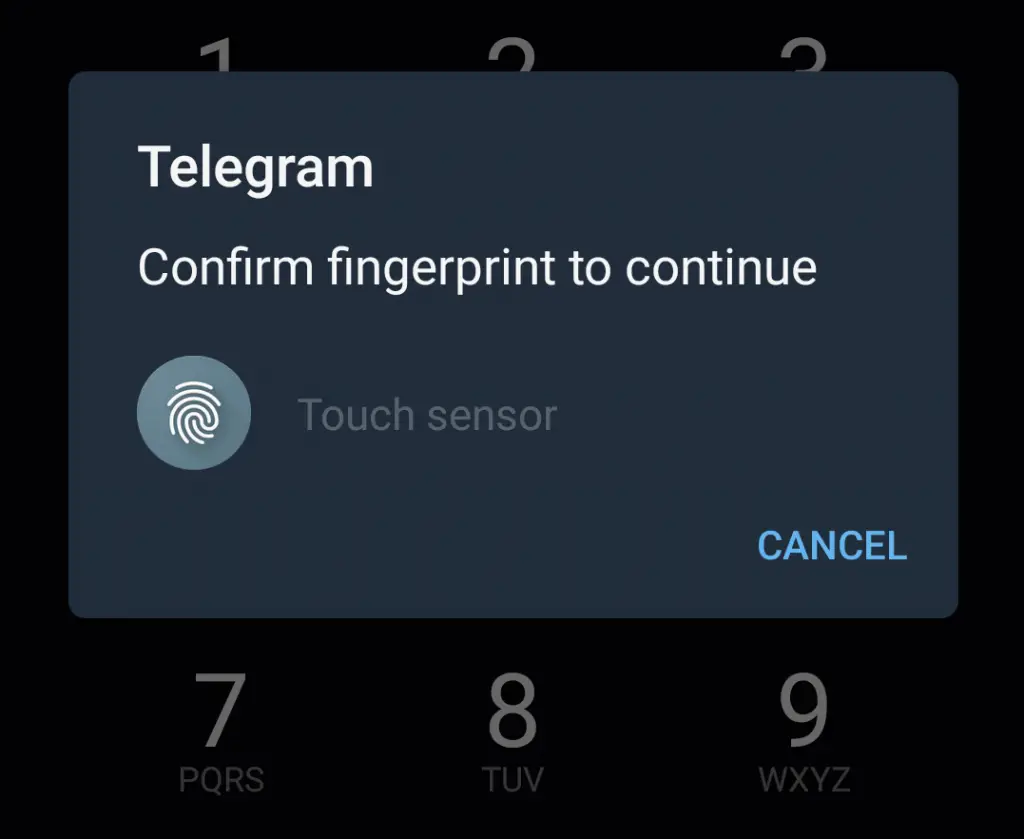
Теперь, когда вы откроете приложение Telegram, вы увидите на экране возможность разблокировки с помощью отпечатка пальца. Даже там вы можете выйти из экрана и использовать пароль.
Установить время автоматической блокировки
По умолчанию Telegram автоматически блокирует приложение через час. Это слишком долго, правда? Вы также можете установить его в соответствии с вашими предпочтениями.
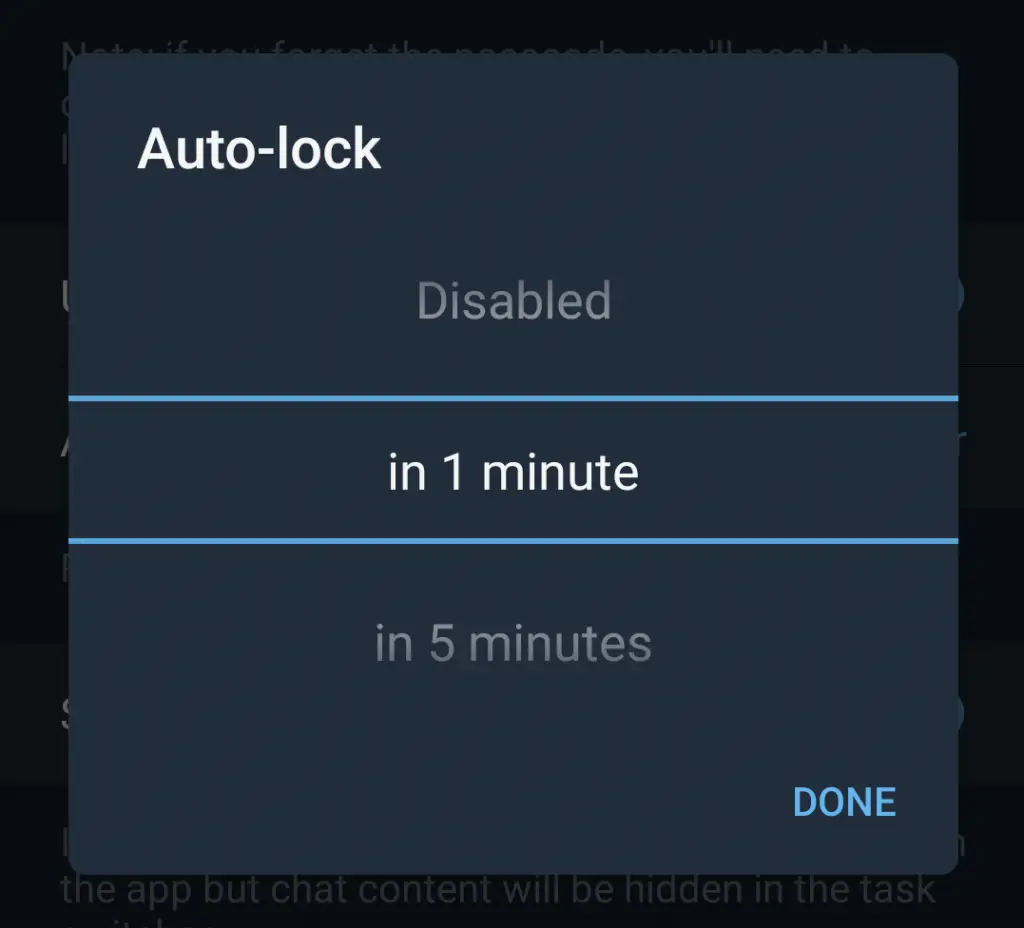
Коснитесь параметра «Автоблокировка» в настройках выше и измените время в диапазоне от 1 минуты до 45 часов. Вы также можете отключить эту функцию здесь.
Когда вы закончите настройку, нажмите кнопку «Готово», чтобы сохранить настройки.
Теперь ваше приложение будет заблокировано по истечении установленного вами времени. Вы также можете заблокировать его вручную, коснувшись значка блокировки на экране «Чаты».
Бонусный совет: скрыть чаты в переключателе приложений
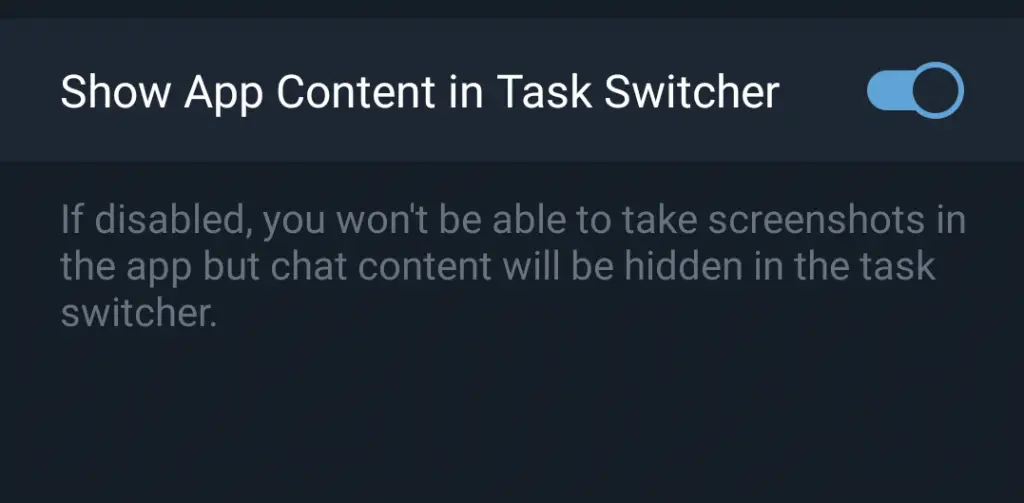
Вы также можете скрыть содержимое приложения в переключателе задач или приложений. Все, что вам нужно сделать, это отключить переключатель «Показывать содержимое приложения в переключателе задач» в разделе «Автоблокировка».
Указывает на заметку
- Код доступа Telegram не синхронизируется с вашей учетной записью Telegram и предназначен только для этого конкретного устройства, и вы можете настроить его на каждом устройстве.
- Если вы забудете свой пароль, вам придется удалить приложение Telegram и установить его снова.
- Вы получите обратно все свои данные, кроме секретных чатов.
- Если вы скроете чат с экрана переключателя приложений, вы не сможете делать снимки экрана в приложении.
Вот как вы можете использовать код доступа и блокировку отпечатков пальцев для Telegram. Если вы хотите узнать больше о его функциях, связанных с WhatsApp, прочтите подробное сравнение WhatsApp Vs Telegram Vs Signal здесь.
Следите за обновлениями, чтобы узнать больше о таких советах и хитростях!
Программы для Windows, мобильные приложения, игры - ВСЁ БЕСПЛАТНО, в нашем закрытом телеграмм канале - Подписывайтесь:)
Вы также можете следить за нами, чтобы получать мгновенные технические новости на Новости Google или для получения советов и рекомендаций, обзоров смартфонов и гаджетов присоединяйтесь GadgetsToUse Telegram Group или на свежие обзоры видео подписывайтесь GadgetsToUse Youtube Channel.